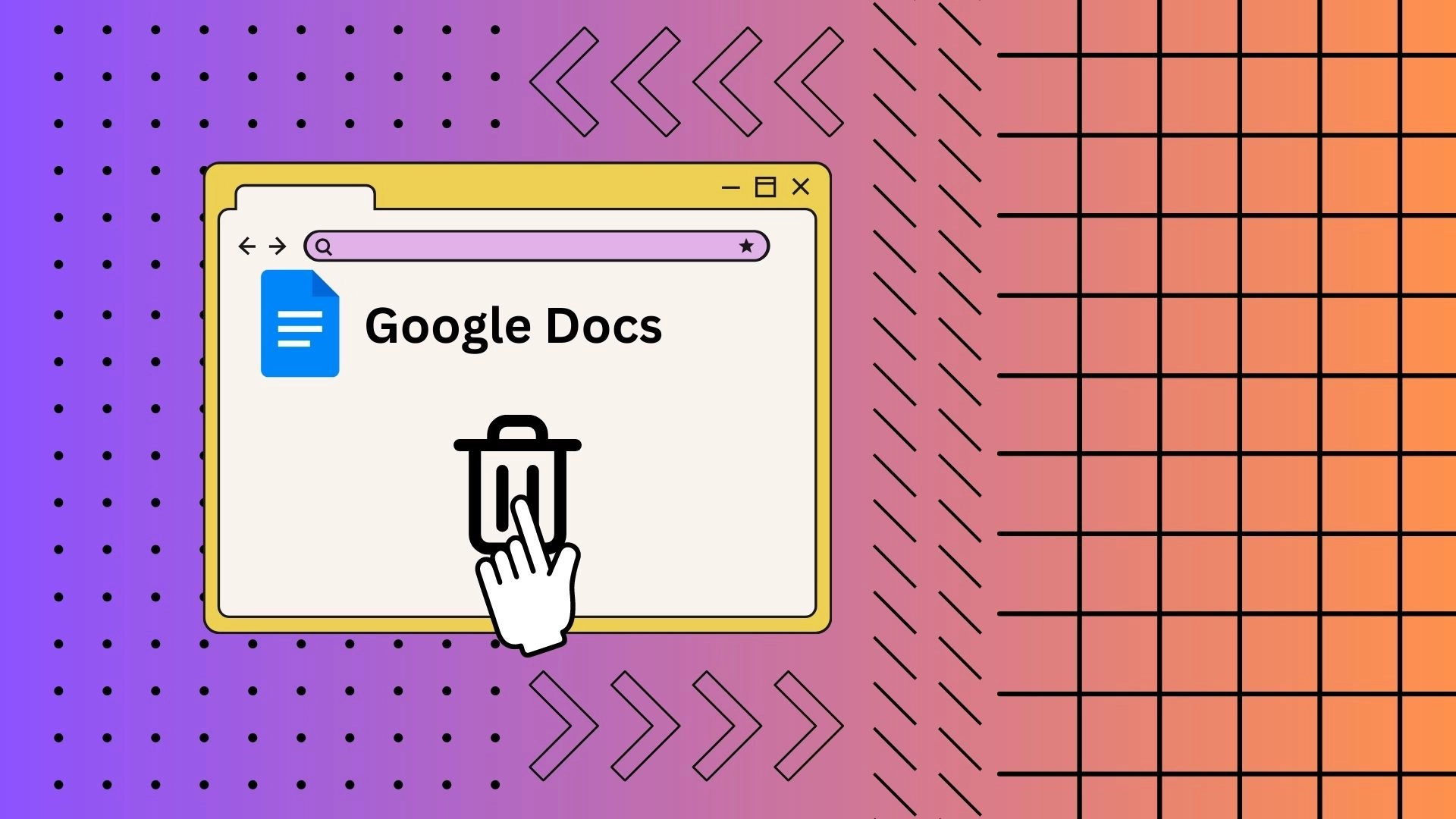Jedną z cennych funkcji Dokumentów Google jest możliwość odzyskiwania usuniętych dokumentów z folderu Kosz. Jeśli przypadkowo usuniesz dokument w Dokumentach Google, możesz szybko przywrócić go z folderu Kosz. Ten folder w Dokumentach Google przypomina kosz na śmieci na Twoim komputerze. Przechowuje w nim usunięte dokumenty przez 30 dni. W tym okresie możesz odzyskać usunięte dokumenty, jeśli nie zostały trwale usunięte.
Dostęp do folderu Kosz w Dokumentach Google jest łatwy za pomocą zaledwie kilku kliknięć:
- Najpierw przejdź do Dysku Google za pomocą przycisku z trzema liniami po lewej stronie interfejsu Dokumentów Google.
- Następnie na Dysku Google po lewej stronie kliknij ikonę pokazującą kosz na śmieci.
- Przed tobą otworzy się folder „Kosz”, do którego trafiają wszystkie usunięte pliki z usług Google, w tym Dokumentów Google.
Czy widzisz usunięte Dokumenty Google?
Usunięte Dokumenty Google możesz zobaczyć w folderze „Kosz” na swoim koncie Dysku Google. Gdy usuniesz Dokument Google, jest on przenoszony do folderu Kosz lub Kosz, gdzie pozostaje przez około 30 dni. W tym czasie możesz uzyskać dostęp do folderu kosza i wyświetlić listę usuniętych dokumentów.
Jednak po upływie 30 dni usunięte dokumenty są automatycznie i trwale usuwane z folderu kosza i nie można ich normalnie odzyskać.
Jak otworzyć kosz na śmieci w Dokumentach Google za pomocą komputera
Kosz Dokumentów Google to miejsce, w którym trafiają wszystkie usunięte dokumenty Dokumentów Google. Tutaj są również przechowywane przez kolejne 30 dni na wypadek, gdybyś zmienił zdanie i chciał je odzyskać. W tym czasie nadal możesz zwrócić swoje pliki do biblioteki Dokumentów Google. Możesz otworzyć kosz Dokumentów Google na swoim komputerze, wykonując trzy kroki:
- Aby otworzyć konto na Dysku Google, kliknij trzy pionowe linie po lewej stronie strony głównej Dokumentów Google.
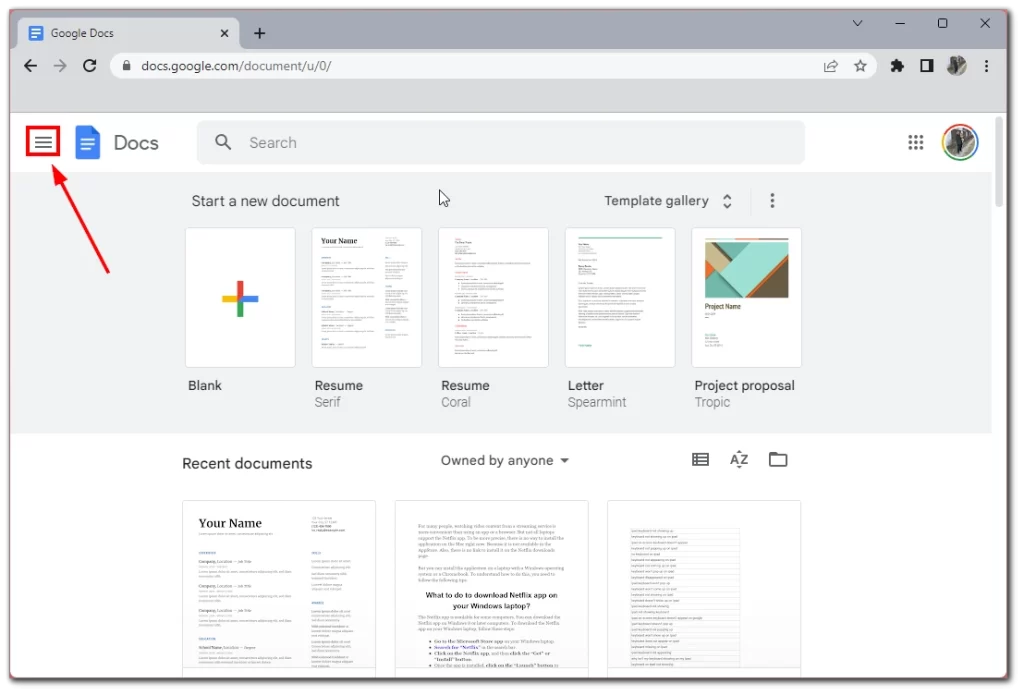
- Z bocznego menu wybierz Dysk Google .
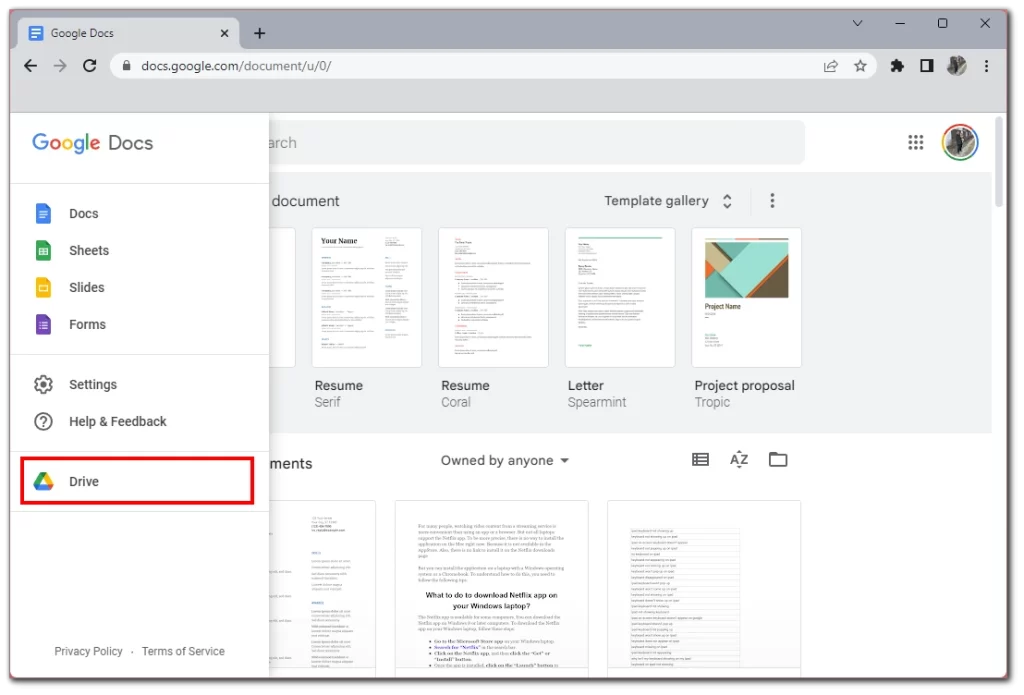
- Następnie kliknij ikonę Kosza po lewej stronie.
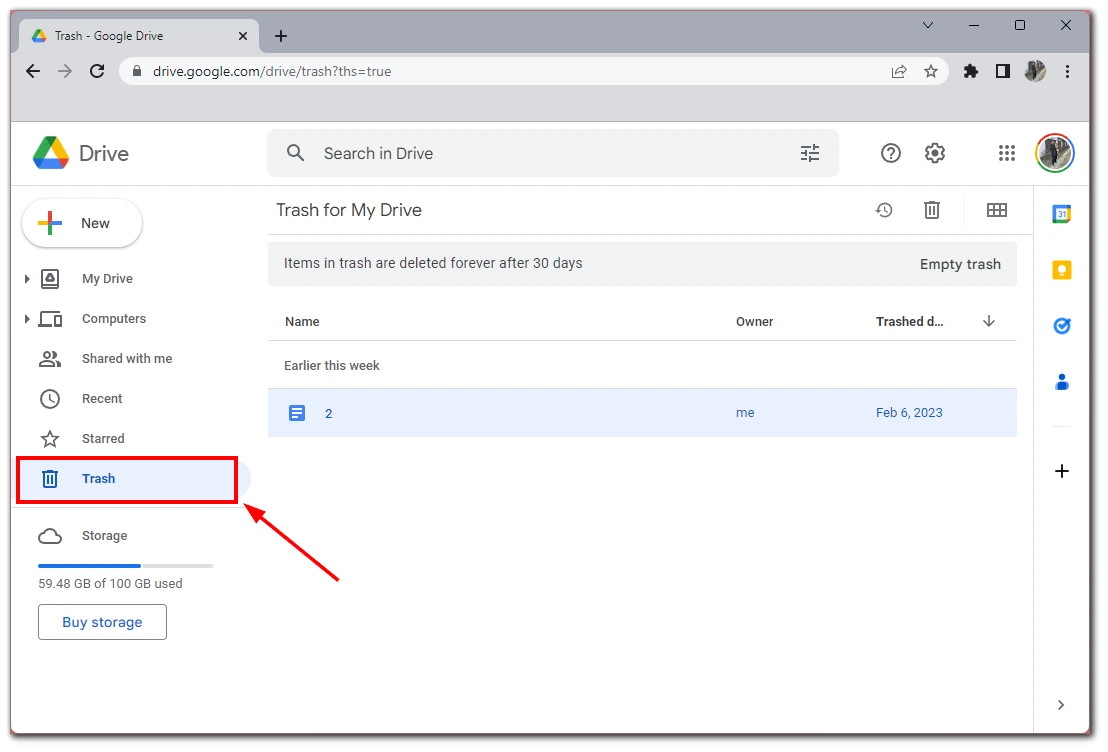
Zobaczysz listę wszystkich plików, które usunąłeś w ciągu ostatnich 30 dni. Należy pamiętać, że licznik czasu całkowitego usunięcia rozpoczyna się dokładnie w momencie usunięcia plików. Oznacza to, że będziesz miał dokładnie 30 dni na usunięcie, a nie 30 dni kalendarzowych.
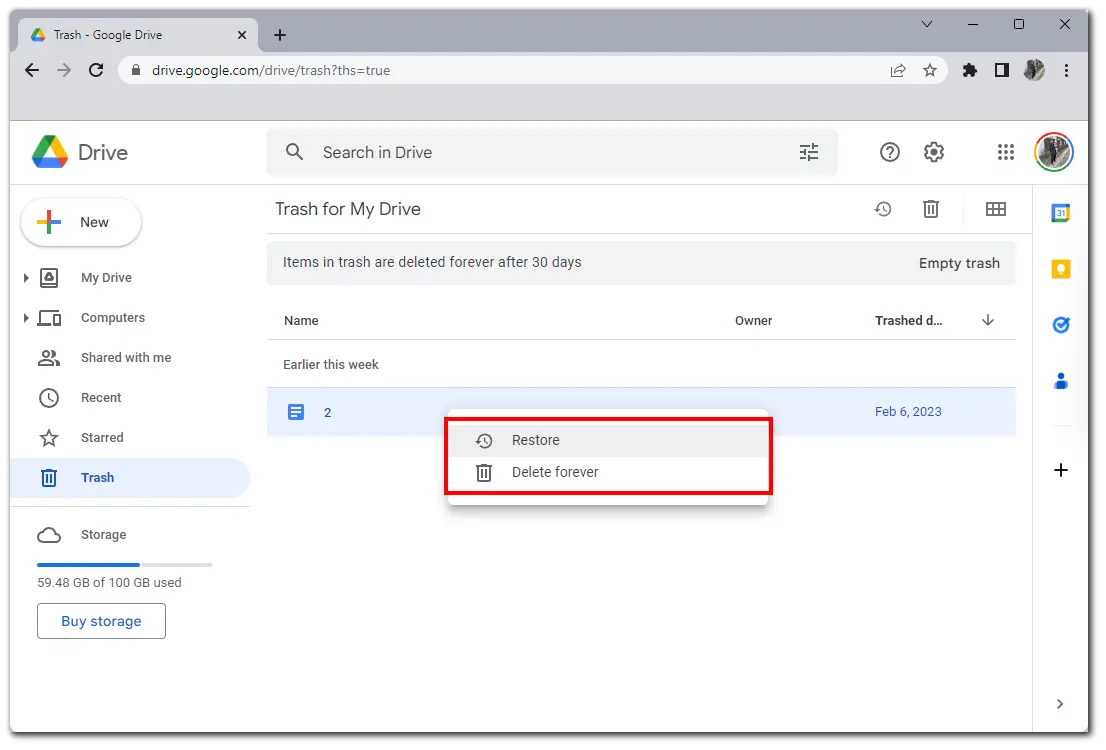
Możesz przywrócić swoje pliki bezpośrednio z tego menu. Aby to zrobić, kliknij żądany plik prawym przyciskiem myszy i wybierz Przywróć. Jeśli zamiast tego klikniesz Usuń na zawsze, umożliwi to natychmiastowe i trwałe usunięcie pliku bez czekania 30 dni.
Jak uzyskać dostęp do kosza Dokumentów Google za pomocą urządzenia mobilnego
Możesz także korzystać z kosza Dokumentów Google na telefonie komórkowym. Jest to całkiem proste dzięki samej aplikacji Dokumenty Google i jeszcze bardziej dostępne niż na komputerze. Nie musisz pobierać aplikacji Dysk Google i możesz uzyskać dostęp do kosza bezpośrednio z Dokumentów Google. Oto instrukcje, jak to zrobić:
- Kliknij trzy poziome linie w lewym górnym rogu
- Upewnij się, że wybrałeś Kosz na lewej karcie.
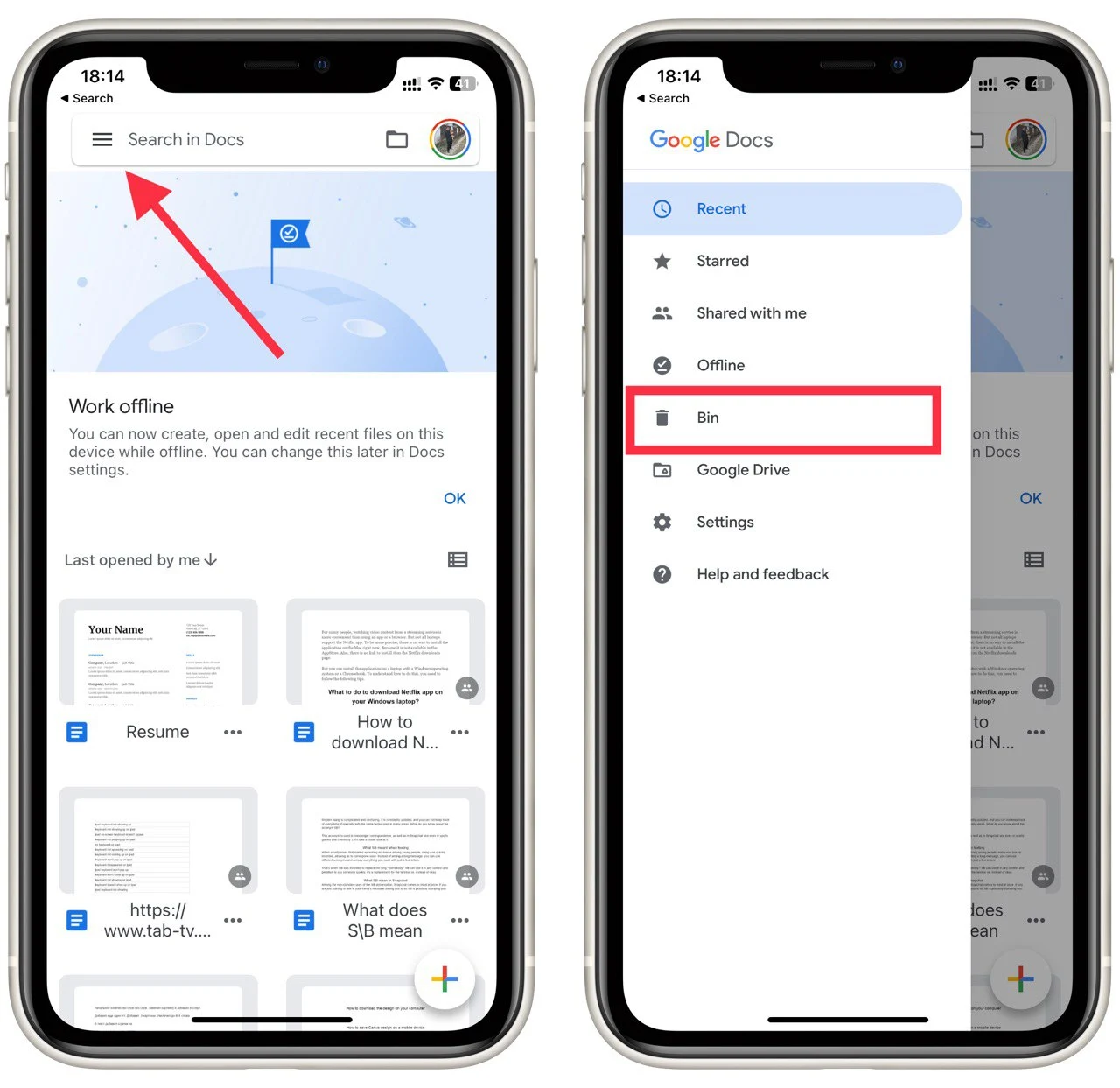
- Jeśli chcesz trwale usunąć plik, wybierz trzy pionowe kropki i dotknij Usuń na zawsze . Możesz także odzyskać plik tutaj, używając przycisku Przywróć .
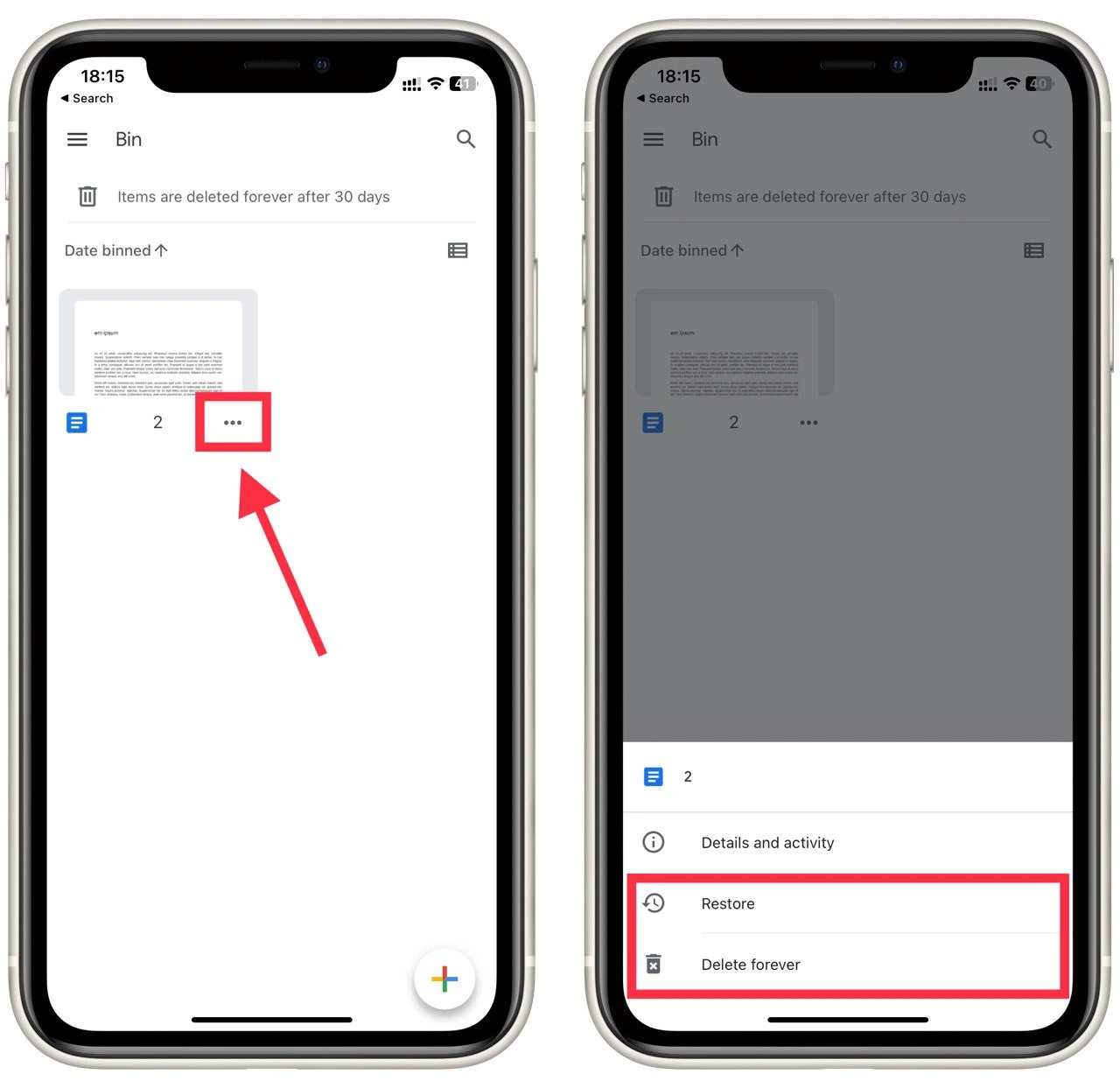
Nie da się opróżnić całego kosza na raz, tak jak na komputerze stacjonarnym. Pliki można trwale usunąć ręcznie, pojedynczo, tylko wtedy, gdy nie masz w danym momencie dostępu do komputera stacjonarnego lub laptopa. Pamiętaj, że ten przewodnik będzie działać tak samo na urządzeniach z systemem iOS i Android.
Czy Dokumenty Google są trwale usuwane?
Usunięte elementy w Dokumentach Google są początkowo przenoszone do folderu „Kosz” na Dysku Google, gdzie pozostają przez około 30 dni. W tym czasie masz możliwość ich przywrócenia, jeśli zmienisz zdanie. Jednak po upływie 30 dni elementy są automatycznie i trwale usuwane z Twojego konta Dokumentów Google.
Czy ktoś może zobaczyć, czy wyrzuciłeś dokument Google do kosza?
Nie, inni użytkownicy zazwyczaj nie mogą zobaczyć, czy wyrzuciłeś dokument Google do kosza, chyba że mają dostęp do Twojego konta Google lub współpracują nad tym samym dokumentem. Zawartość Twojego Dysku Google, w tym elementy w koszu, jest prywatna i możesz uzyskać do niej dostęp tylko Ty lub osoby, którym wyraźnie udostępniłeś pliki.
Jeśli jednak współpracujesz z innymi osobami nad udostępnionym dokumentem i usuniesz ten dokument, osoby te mogą zauważyć, że dokument zniknął z ich folderów udostępnionych lub mogą utracić do niego dostęp. Nie otrzymają jednak powiadomienia ani bezpośredniej informacji, że dokument został przez Ciebie specjalnie usunięty.
Jak usunąć kosz w Dokumentach Google
Aby usunąć elementy z kosza w Dokumentach Google, wykonaj następujące kroki:
- Uruchom przeglądarkę internetową i przejdź do witryny Dysku Google .
- Po lewej stronie interfejsu Dysku Google zobaczysz menu z różnymi opcjami. Kliknij „Kosz” , aby uzyskać dostęp do folderu kosza lub kosza, w którym tymczasowo przechowywane są usunięte elementy.
- W folderze Kosz zobaczysz listę dokumentów i plików, które wcześniej usunąłeś. Kliknij elementy, które chcesz trwale usunąć, aby je podświetlić.
- Po wybraniu elementów, które chcesz usunąć, kliknij przycisk „Usuń na zawsze” . Ta czynność spowoduje trwałe usunięcie wybranych elementów z Twojego konta Dokumentów Google i nie będzie można ich odzyskać po wykonaniu tego kroku.
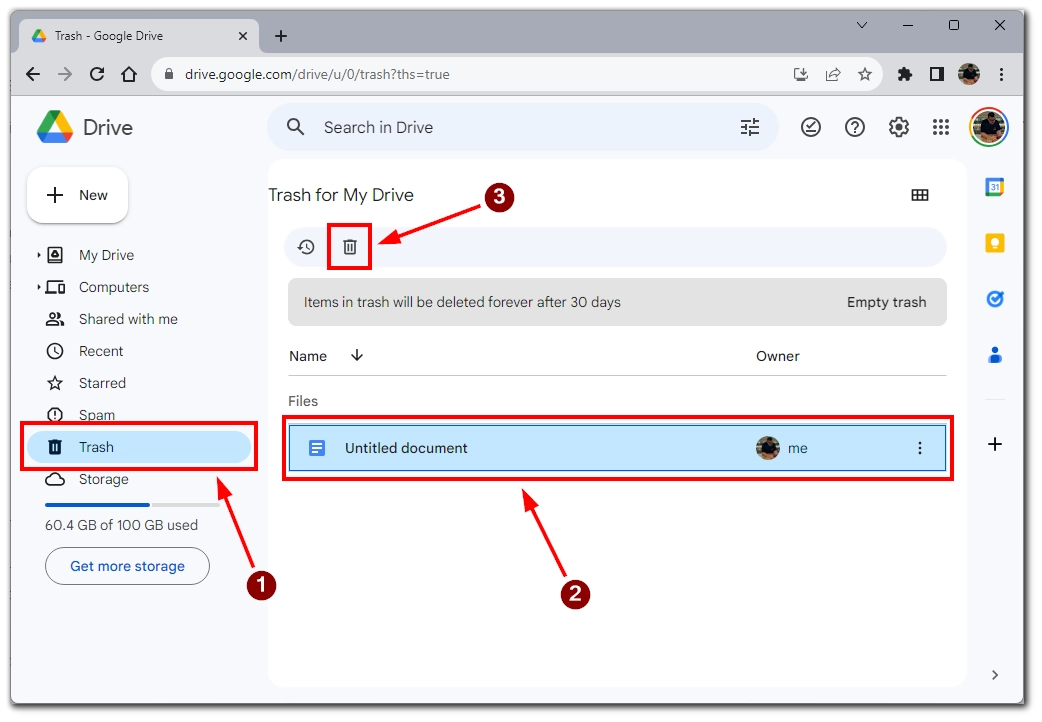
- Możesz też po prostu kliknąć „Opróżnij kosz”, aby trwale usunąć wszystkie pliki z folderu kosza.
Zachowaj ostrożność podczas korzystania z opcji „Usuń na zawsze”, ponieważ usuniętych elementów nie można przywrócić, jeśli zostaną trwale usunięte.
Czy możesz przywrócić trwale usunięte Dokumenty Google?
Nie można przywrócić trwale usuniętych dokumentów za pomocą interfejsu Dokumentów Google. Gdy dokument zostanie trwale usunięty z folderu „Kosz” po 30-dniowym okresie przechowywania, nie będzie można go odzyskać za pomocą wbudowanych opcji odzyskiwania w Dokumentach Google.
Jeśli zgubiłeś dokument, którego kopia zapasowa nie została odpowiednio utworzona i chcesz go odzyskać, możesz rozważyć skontaktowanie się z pomocą techniczną Google w celu uzyskania pomocykorzystając z tego linku . Powinieneś jak najszybciej skontaktować się z nimi w celu uzyskania pomocy, ponieważ plik można odzyskać dopiero po ograniczonym czasie. Nie ma jednak gwarancji, że uda im się odzyskać dokument, dlatego jeśli to możliwe, najlepiej unikać trwałego usunięcia.
Jak przeszukiwać Dokumenty Google
Jeśli po przywróceniu Dokumentu Google plik trafił do innego folderu, możesz go znaleźć za pomocą funkcji wyszukiwania. Otwórz stronę główną Dokumentów Google. Następnie kliknij pole wyszukiwania u góry ekranu i wpisz nazwę Dokumentu Google.
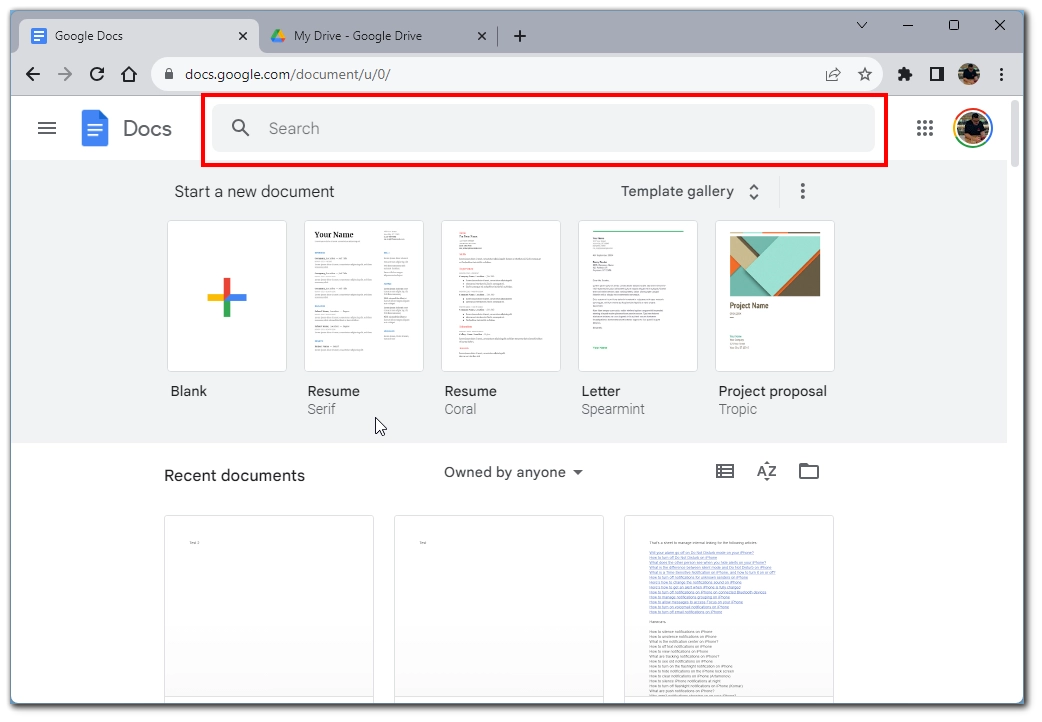
Pamiętaj, że jeśli nie pamiętasz dokładnie nazwy, możesz spróbować wpisać jej część lub część tekstu w dokumencie. Dokumenty Google zazwyczaj mogą to przeanalizować i znajdą Twój dokument, jeśli znajduje się on na Dysku Google.
Gdzie trafiają przywrócone pliki i jak je znaleźć
Gdy przywrócisz dokument z folderu kosza Dokumentów Google, zostanie on przywrócony do pierwotnej lokalizacji na Dysku Google. Znajdź oryginalny folder zapisany przed jego usunięciem, aby znaleźć przywrócony dokument. Jeśli nie możesz go znaleźć, możesz użyć paska wyszukiwania na Dysku Google, aby wyszukać go według nazwy. Przywrócenie dokumentu z folderu kosza nie ma wpływu na historię wersji ani komentarze powiązane z dokumentem. Wszystkie poprzednie wersje i komentarze pozostaną nienaruszone, a przywrócony dokument będzie traktowany jak nowy.
Jeśli nie możesz znaleźć odpowiedniego pliku w bibliotece Dokumentów Google, możesz skorzystać z kilku sztuczek, aby posortować pliki i znaleźć ten, którego szukasz. Istnieje kilka sposobów wyszukiwania dokumentów w Dokumentach Google:
- Wyszukiwanie : użyj paska wyszukiwania u góry strony Dysku Google, aby wyszukać dokument według jego nazwy lub zawartości.
- Przeglądaj foldery : poruszaj się po różnych folderach na Dysku Google, aby znaleźć swój dokument. Jeśli uporządkowałeś swoje dokumenty w foldery, może to być szybki sposób na znalezienie tego, czego szukasz.
- Filtruj według typu : użyj filtra Typ w menu po lewej stronie, aby wyświetlić tylko dokumenty, arkusze, prezentacje Google lub inne typy dokumentów. Może to pomóc zawęzić wyniki wyszukiwania.
- Sortuj według daty : sortuj dokumenty według daty, aby wyświetlić ostatnio zmodyfikowane lub utworzone dokumenty. Można to zrobić, klikając kolumnę Zmodyfikowano lub Utworzono na Dysku Google.
- Użyj panelu informacji o dokumencie : jeśli masz otwarty dokument, możesz znaleźć powiązane dokumenty, klikając panel Informacje po prawej stronie ekranu. W tym panelu wyświetlane są informacje o dokumencie, w tym powiązane pliki i ewentualne komentarze.
Spróbuj połączyć te metody, aby znaleźć dokument w Dokumentach Google. Jeśli nadal nie możesz go znaleźć, pomocne może być sprawdzenie folderu kosza i sprawdzenie, czy nie został przypadkowo usunięty.
Gdzie są przechowywane pliki Dokumentów Google?
Domyślnie Dokumenty Google są przechowywane na Dysku Google. Jest to miejsce w chmurze powiązane z Twoim kontem Google. W darmowej wersji będziesz mieć do dyspozycji 15 GB, które możesz przeznaczyć na przechowywanie dowolnych plików, w tym dokumentów.
Nowe dokumenty są zwykle zapisywane w głównym folderze Dysku Google lub w innych folderach. Aby zmienić lokalizację plików, musisz:
- Otwórz edytor plików Dokumentów Google.
- Na pasku narzędzi wybierz „Plik”.
- W menu rozwijanym kliknij „Przenieś”.
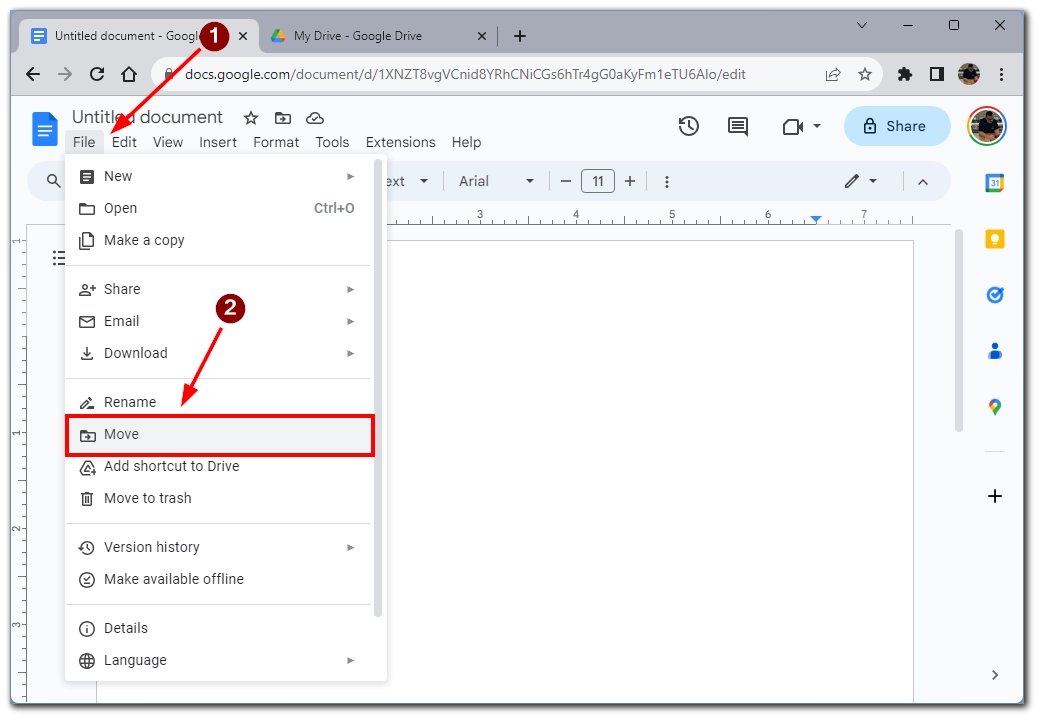
- Przed tobą pojawi się okno folderu Dysku Google, w którym możesz wybrać folder, w którym chcesz zapisać dokument .
Pamiętaj, że musisz to zrobić dla każdego dokumentu z osobna. Domyślnie nowe dokumenty tworzone są wyłącznie w folderze głównym lub w folderze „Inne”.
Dlaczego mój Dokument Google zniknął?
Jedną z możliwych przyczyn jest to, że dokument mógł znajdować się w określonym folderze na Dysku Google, który został usunięty lub przeniesiony do „Kosza”. W rezultacie dokument może nie pojawić się w zwykłej lokalizacji, ale nadal będzie można go odzyskać z „Kosza”.
Inne przyczyny mogą obejmować zmiany w uprawnieniach dostępu, problemy z siecią lub przeglądarką uniemożliwiające odzyskanie dokumentów, przypadkowe usunięcie, tymczasowe usterki związane z kontem lub opóźnienia w ładowaniu spowodowane dużą liczbą dokumentów. Wyczyszczenie pamięci podręcznej przeglądarki i plików cookie może również pomóc w rozwiązaniu problemów z wyświetlaniem.
Jeśli problem będzie się powtarzał, zaleca się dokładne zbadanie problemu, sprawdzenie różnych folderów i sprawdzenie ustawień dostępu do dokumentów. Jeśli masz pewność, że dokument został usunięty lub przeniesiony, folder „Kosz” jest miejscem, w którym należy szukać potencjalnych opcji odzyskiwania.